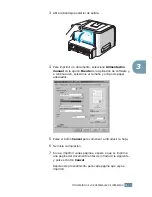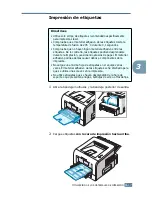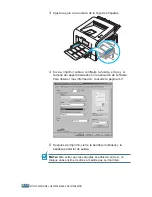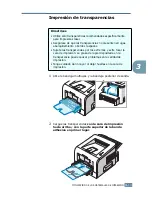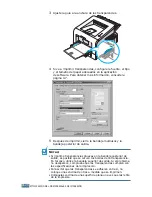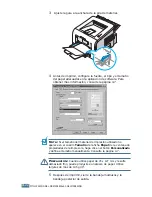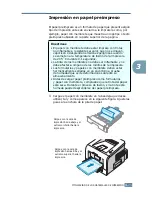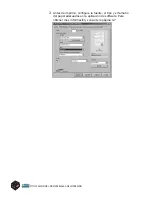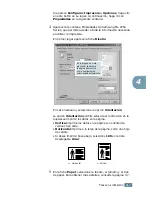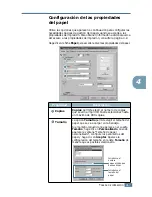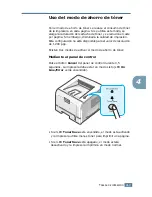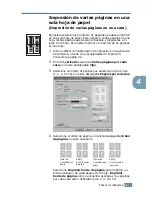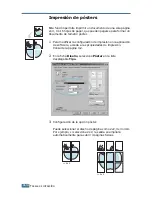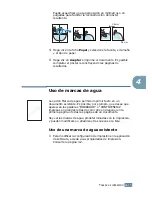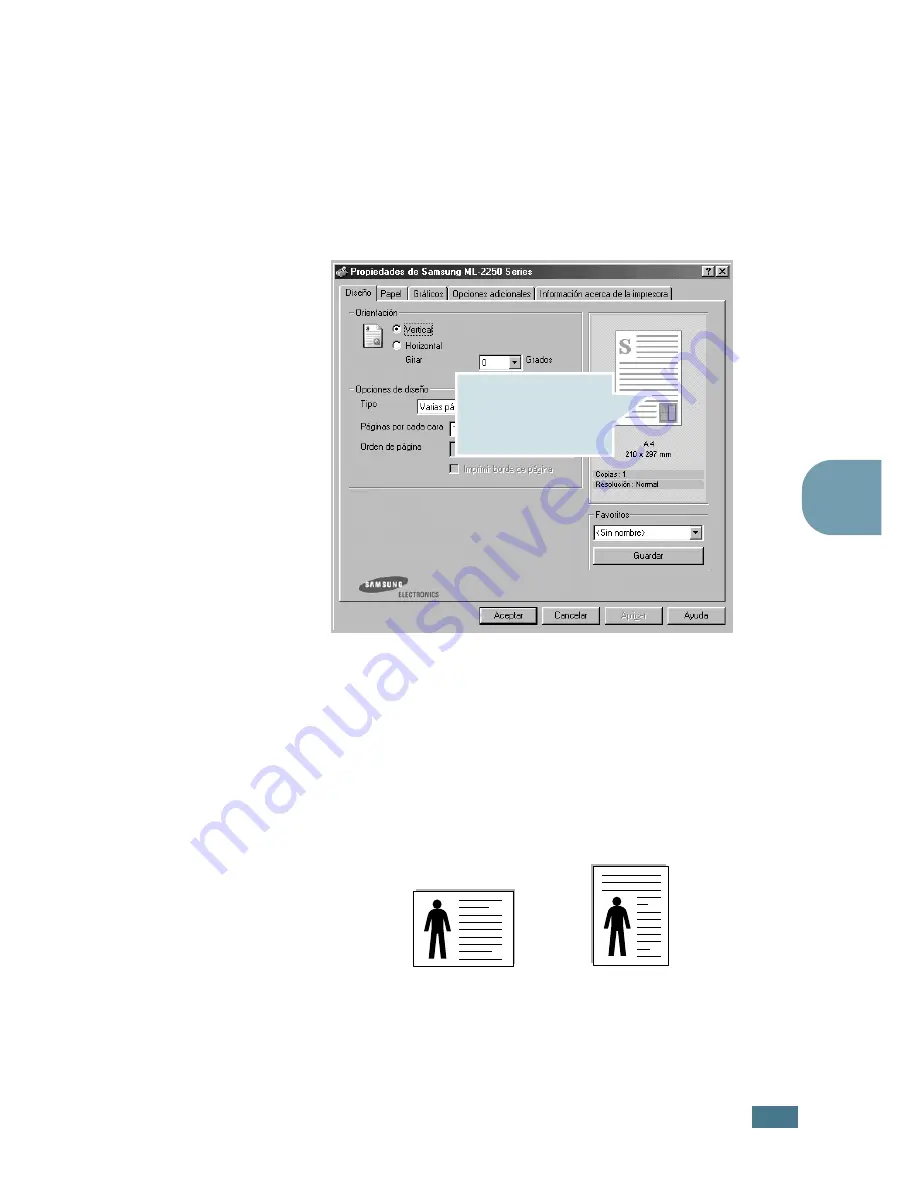
T
AREAS
DE
IMPRESIÓN
4.
3
4
Si aparece
Configurar
,
Impresora
u
Opciones
, haga clic
en este botón en su lugar. A continuación, haga clic en
Propiedades
en la siguiente ventana.
4
Aparecerá la ventana Propiedades de Samsung ML-2250
Series, que permite acceder a toda la información necesaria
al utilizar la impresora.
En primer lugar aparece la ficha
Diseño
.
En caso necesario, seleccione la opción
Orientación
.
La opción
Orientación
permite seleccionar la dirección en la
que desea imprimir los datos en la página.
•
Vertical
imprime los datos en la página con orientación
vertical, tipo carta.
•
Horizontal
imprime a lo largo de la página, como una hoja
de cálculo.
• Si desea imprimir boca abajo, seleccione
180
en la lista
desplegable
Girar
.
5
En la ficha
Papel
, seleccione la fuente, el tamaño y el tipo
de papel. Para obtener más detalles, consulte la página 4.7.
En la imagen de vista
preliminar se aprecia
la página de muestra
con la configuraci
ó
n.
seleccionada actualmente.
Horizontal
Vertical
Summary of Contents for 2252W - Printer - B/W
Page 1: ......
Page 18: ...xvii...
Page 19: ...xviii NOTAS...
Page 107: ...TAREAS DE IMPRESI N 4 32 NOTAS...
Page 117: ...MANTENIMIENTO DE LA IMPRESORA 5 10 NOTAS...
Page 143: ...SOLUCI N DE PROBLEMAS 6 26 NOTAS...
Page 159: ...USO DE LA IMPRESORA EN LINUX B 12 NOTAS...
Page 194: ...ESPECIFICACIONES E 11 E...
Page 195: ...ESPECIFICACIONES E 12...
Page 196: ...ESPECIFICACIONES E 13 E...
Page 197: ...ESPECIFICACIONES E 14 NOTAS...
Page 201: ...Visite nuestra p gina Web en www samsungprinter com Rev 4 00...